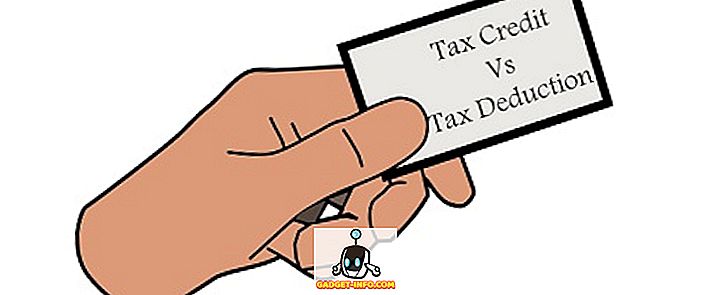Google Chrome Androidissa on hyvin kykenevä selain, mutta sillä on aina ollut vähemmän ominaisuuksia kuin työpöydän vastine. Vaikka joitakin puuttuvia ominaisuuksia voidaan syyttää järjestelmän rajoituksista Android-käyttöjärjestelmän ja sen laitteiston liikkuvuudelle, johon se on käynnissä, joitakin puuttuvia ominaisuuksia olisi pitänyt käyttää Chromessa alusta alkaen. Yksi tällainen puuttuva ominaisuus on kyky nähdä tallennetut salasanat Chromessa. Tämä ominaisuus on ollut käytettävissä työpöydällä alusta alkaen, mutta se ei ollut käytettävissä Androidissa. No, kun sen rakennusnumero 62 (Chrome 62) Androidissa, selaimen avulla voit nyt nähdä kaikki tallennetut salasanat. Tämä ominaisuus on todella kätevä, koska voit helposti kopioida ja liittää tallennetut salasanasi ilman, että ne muistetaan. Joten jos tämä on sinulle tärkeää, voit tarkastella tallennettuja salasanoja Chromeissa Androidissa:
Näytä tallennetut salasanat Chromeissa Androidissa
Ennen kuin aloitamme, tehdään tiettyjä rajoituksia. Ensinnäkin menetelmä toimii Chrome 62: n kanssa, joten jos olet aikaisemmassa rakennuksessa, sinun on päivitettävä sovelluksesi. Voit myös kokeilla sitä Chrome-beta-selaimessa, jos päivitys ei ole käytettävissä laitteellesi tai alueellesi. Voit myös tarkastella tallennettua salasanaa vain, jos laitteessasi on jonkinlainen näyttöruudun suojausominaisuus. Tämä tehdään sen varmistamiseksi, että luvattomia henkilöitä ei voi tarkastella salasanojasi. Lopuksi, sinun pitäisi kirjautua sisään Gmail-tilisi kanssa Chrome-selaimessasi, jotta tämä toimisi. Okei, koska nyt tiedämme kaiken, aloitetaan.
Huomautus: Käytän Chrome-beetaa tässä opetusohjelmassa, koska Chrome 62 -päivitys ei ole käytettävissä minulle tämän artikkelin kirjoittamisen yhteydessä.
1. Prosessi on hyvin yksinkertainen, aloita ensin Chrome-selain ja napauta sitten oikeassa yläkulmassa olevaa 3-pisteen painikkeita . Napauta nyt "Asetukset".

2. Napauta tässä kohdassa Tallenna salasanat -vaihtoehto . Nyt voit nähdä kaikki tallennetut tilit ja salasanat selaimessasi, joka on liitetty tiliisi. Napauta tiliä, johon haluat nähdä salasanan.


Tarkastele tallennettua salasanaa Google Chromessa
Kuten näette, on melko helppoa nähdä tallennettu salasanasi Chromeen Androidissa. Tämä ominaisuus on todella kätevä, jos käytät Chromea ensisijaisena salasananhallintapalveluna. Vaikka, jos haluat lisää turvallisuutta, minun on ehdotettava, että käytät siihen erillistä salasananhallintaa. Napsauttamalla tätä voit oppia parhaista salasananhallinnoista, jotka ovat saatavilla tänään. Kerro meille, että käytät Chromeen salasananhallintana ajatuksiasi pudottamalla ne alla oleviin kommenttien osaan.